Mailchimp je výkonný nástroj, ktorý vám umožňuje nielen posielať e-maily, ale tiež podporuje cielený oslovenie vašej cieľovej skupiny. Na optimalizáciu interakcie so svojou cieľovou skupinou je dôležité vytvárať segmenty, ktoré predstavujú rôzne skupiny vašich kontaktov. V tejto príručke sa dozviete, ako efektívne definovať a využiť segmenty v Mailchimpe na plánovanie cielených kampaní.
Najdôležitejšie poznatky
- Segmenty vám pomôžu rozdeliť vašu cieľovú skupinu do špecifických skupín.
- Môžete vytvoriť segmenty na základe rôznych kritérií, ako sú e-mailové adresy, poloha alebo jazyk.
- Automatizované priradenia k segmentom uľahčujú správu vašej cieľovej skupiny.
Krok za krokom sprievodca vytváraním segmentov
1. Navigujte k segmentom
Začnite tým, že otvoríte svoju cieľovú skupinu v Mailchimpe. Kliknite v ľavej bočnej lište na "Segmenty". Tu nájdete prehľad vašej cieľovej skupiny, v ktorej môžete vytvárať a spravovať vaše segmenty.
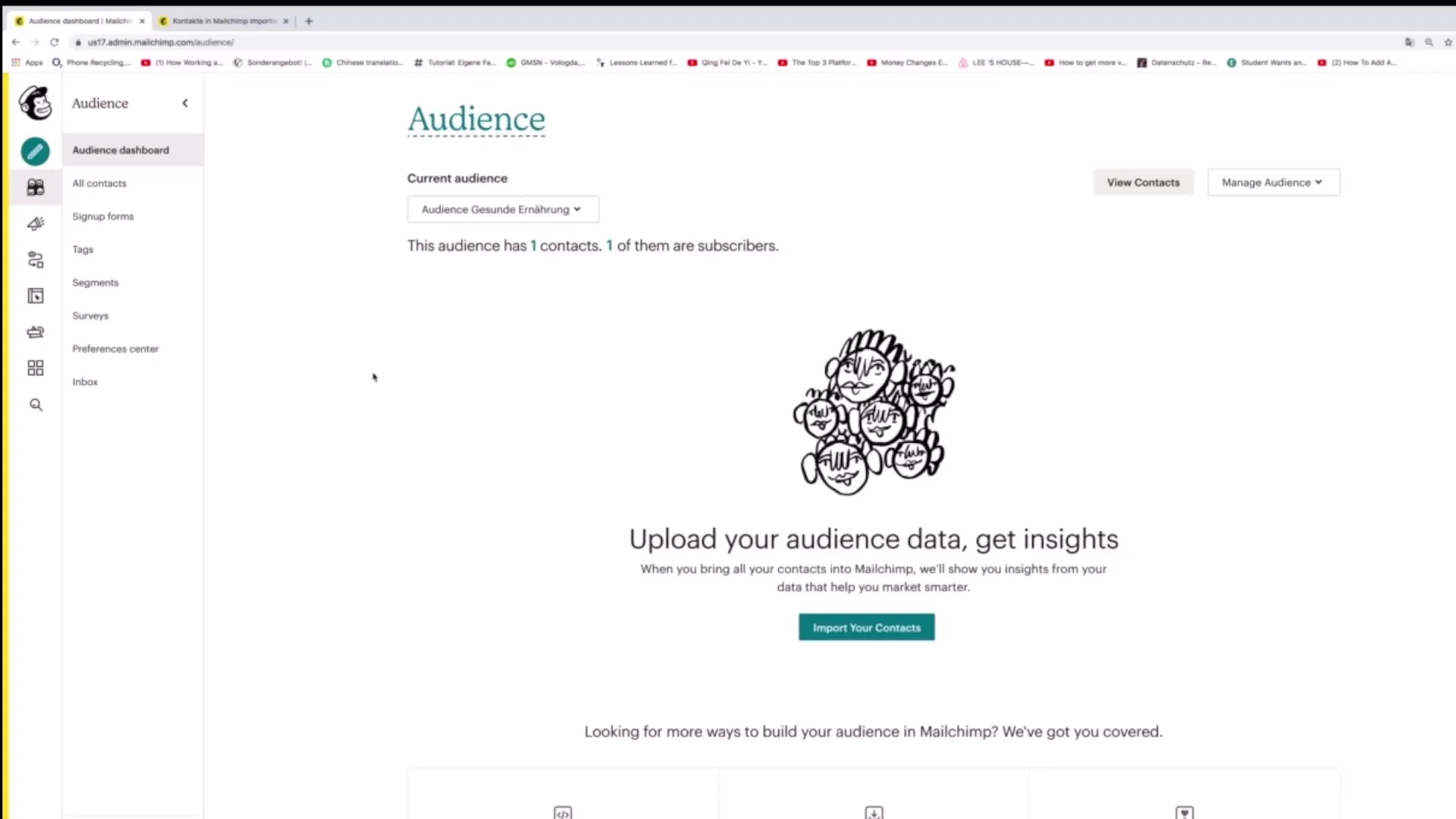
2. Vytvorte nový segment
Pre vytvorenie nového segmentu kliknite na tlačidlo "Vytvoriť segment". Tým sa otvorí formulár, v ktorom môžete nastaviť rôzne filtre na segmentovanie svojej cieľovej skupiny.
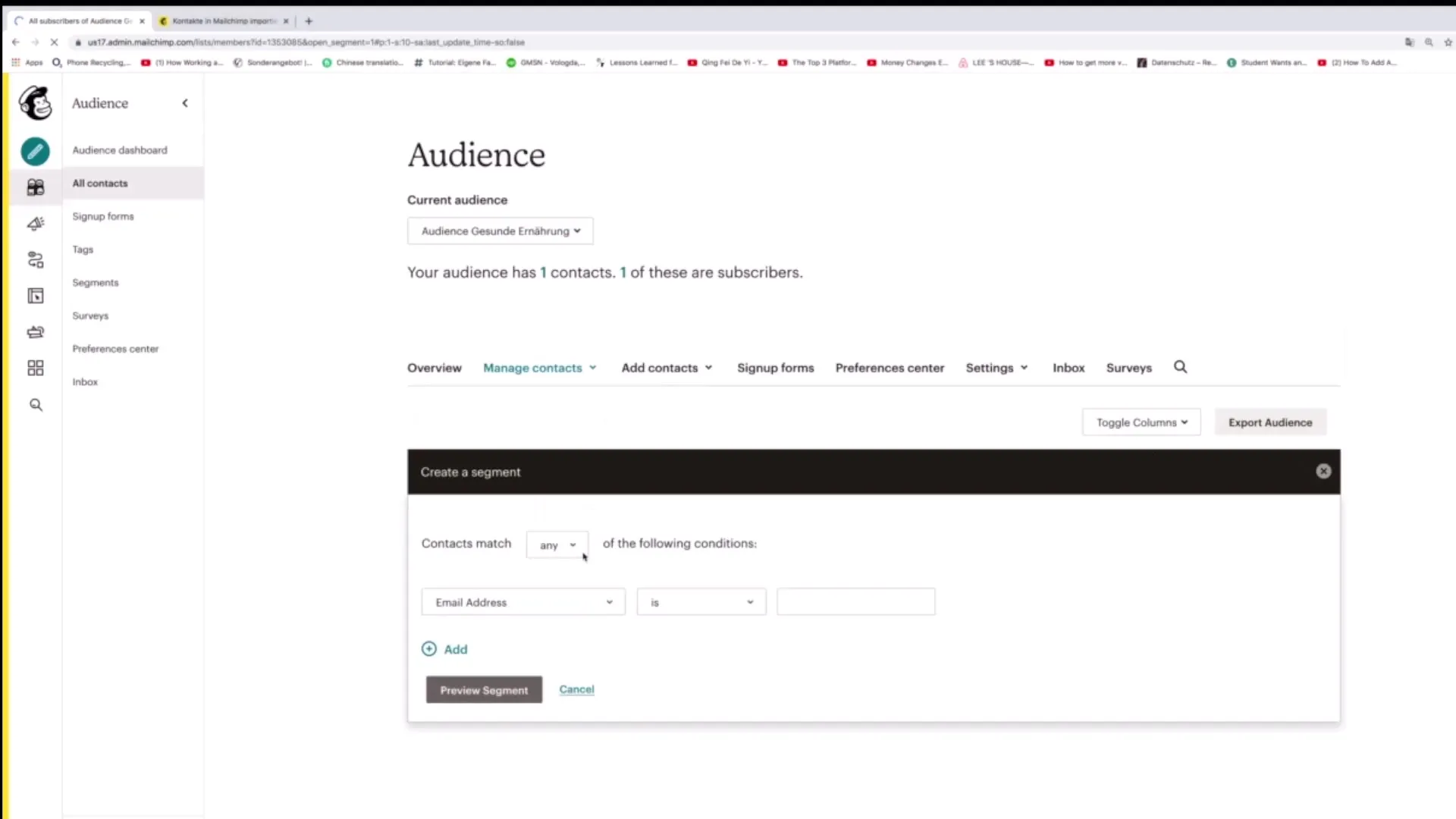
3. Určte podmienky pre váš segment
Teraz je čas stanoviť podmienky pre váš segment. Môžete povedať, že kontakty musia zodpovedať určitej podmienke. Napríklad môžete určiť, že kontakty s konkrétnou e-mailovou adresou alebo špecifickým priezviskom by mali byť zaradené do segmentu.
4. Pridajte podmienky
Pridajte príslušnú podmienku pre váš segment. Môžete si vybrať rôzne kritériá, ako sú e-mailová adresa, priezvisko, meno a ďalšie. Kliknite na „Uložiť segment“, aby sa vaše nastavenia uložili.
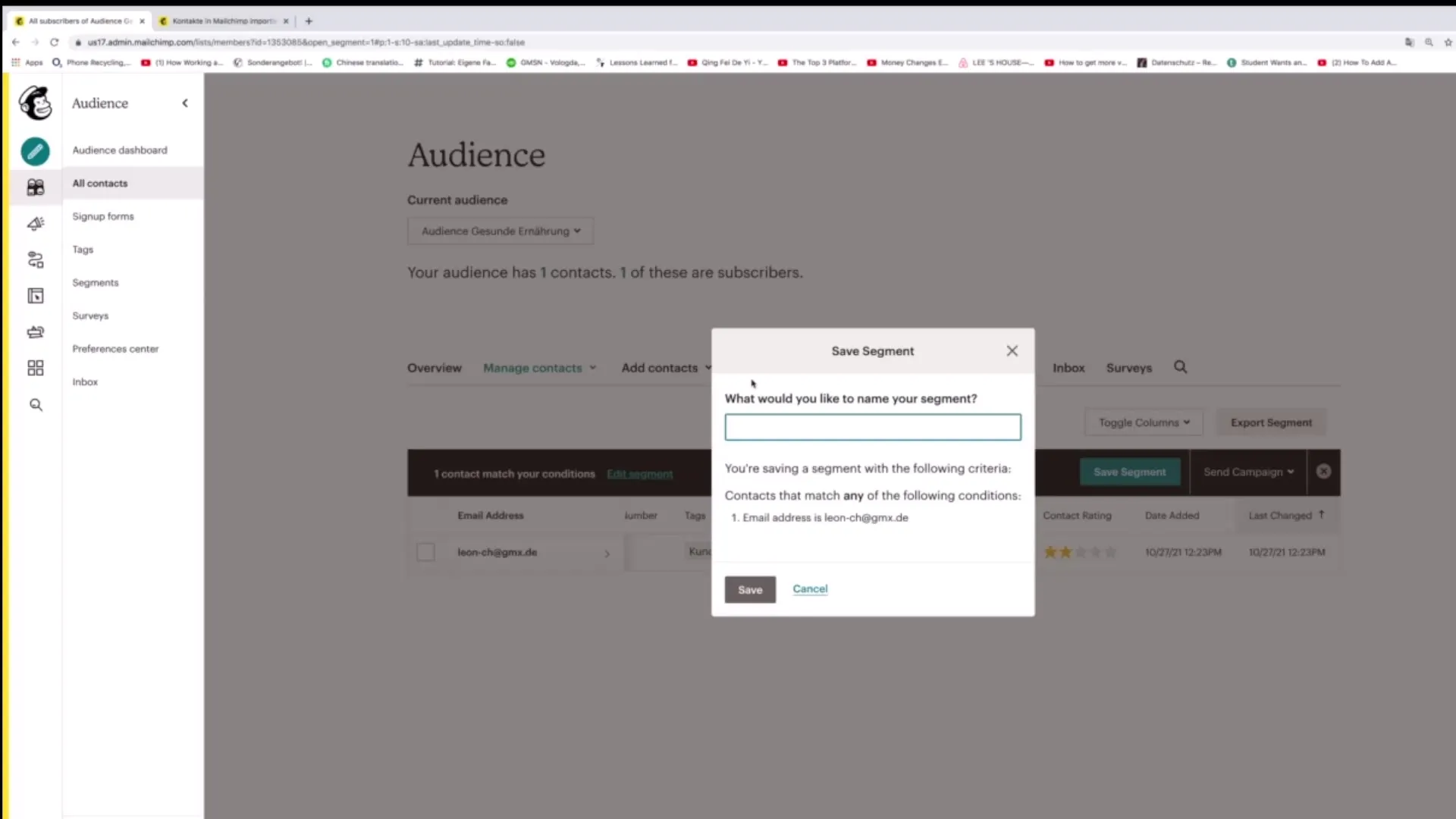
5. Priraďte názov vášmu segmentu
Po definovaní podmienok segmentu mu musíte pridať názov. To vám pomôže jednoducho identifikovať segment neskôr. Môžete ho napríklad nazvať "Dôležité e-mailové kontakty".
6. Skontrolujte váš segment
Po uložení segmentu môžete znova kliknúť na „Segmety“, aby ste videli, či bol správne vytvorený. Kliknite na názov segmentu, aby ste získali prehľad o kontaktách, ktoré sú priradené k tomuto segmentu.
7. Pridajte ďalšie segmenty
Môžete kedykoľvek vytvoriť ďalšie segmenty. Napríklad by ste mohli chcieť vytvoriť segment pre kontakty v konkrétnom geografickom oblasti, ako sú „Predplatitelia v Berlíne“.
8. Vytvorte segmenty s viacerými podmienkami
Máte možnosť vytvárať pokročilé segmenty s viacerými podmienkami. Ak používate „zhodné všetko“ alebo „zhodné akékoľvek“, môžete pridať viacero požiadaviek, ktoré kontakt musí splniť, aby bol zaradený do segmentu.
9. Využite údaje o polohe na segmenty
Ak vaša cieľová skupina disponuje geografickými údajmi, môžete ich využiť na vytvorenie segmentov. Môžete napríklad určiť, že iba osoby žijúce v určitej vzdialenosti od konkrétneho miesta budú zaradené do segmentu.
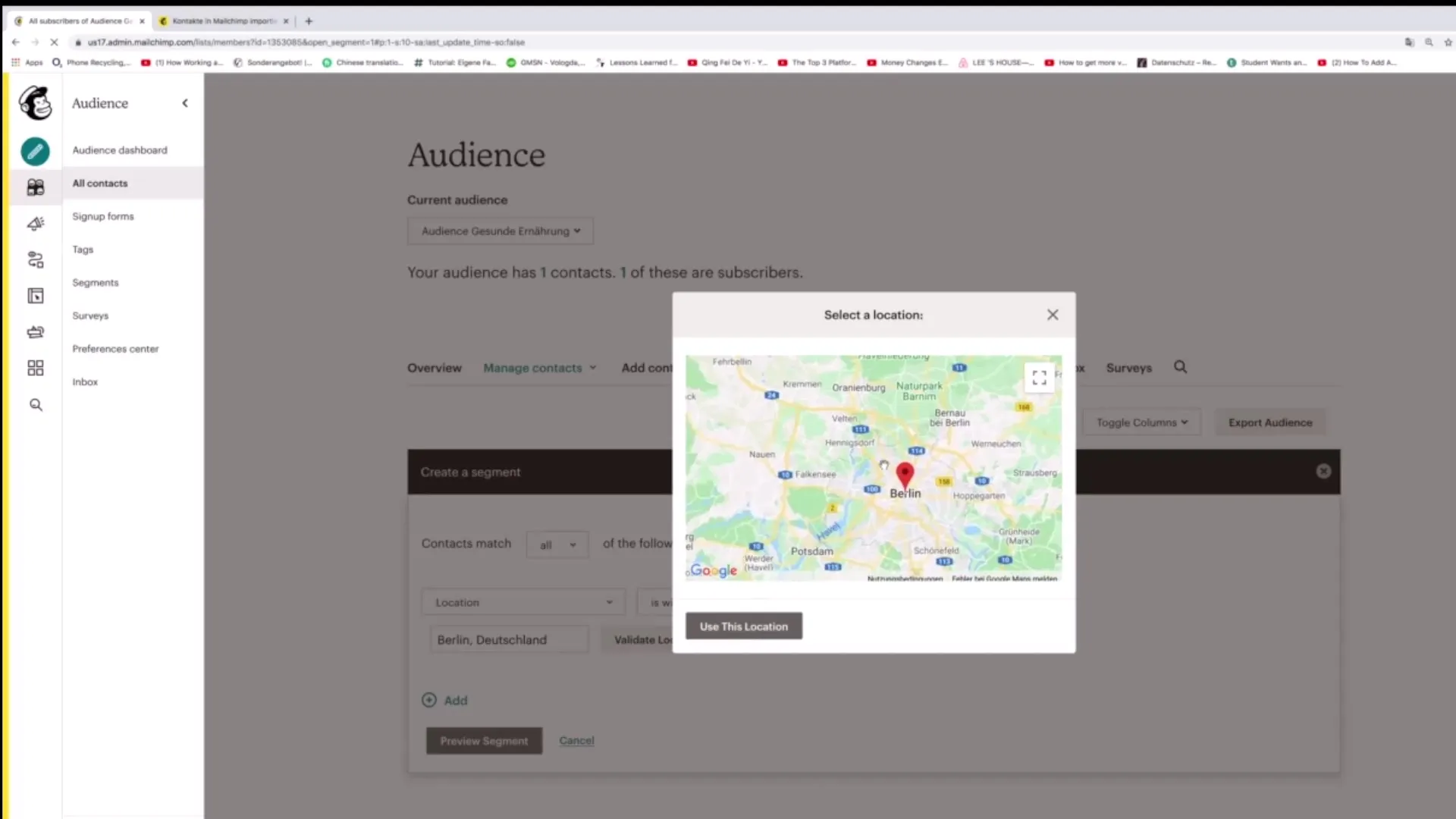
10. Automatické segmentovanie nových kontaktov
Mailchimp automaticky aktualizuje segmenty, keď sa pridajú noví kontakty do vašej cieľovej skupiny. Osoby, ktoré zodpovedajú podmienkam segmentu, sa okamžite zaradia.
11. Spravujte svoje segmenty
Môžete kedykoľvek upravovať alebo mazať segmenty. Kliknite na segment, ktorý chcete upraviť, a vyberte možnosť „upraviť“, aby ste zmenili kritériá.
12. Využite hodnotenia pre segmentáciu
Mailchimp vám umožňuje tiež segmentovať kontakty podľa ich „Kontaktne hodnotenia“. Ak napríklad chcete mať iba kontakty s hodnotením troch hviezdičiek alebo viac, môžete to tiež nastaviť v segmente.
Zhrnutie
Vytváranie segmentov v Mailchimp je jednoduchý, no kľúčový krok pre cielené oslovenie tvojej audience. Pomocou rôznych kritérií môžeš vytvoriť segmenty, ktoré ti pomôžu realizovať účinné marketingové kampane. Maj na pamäti, že segmenty sa automaticky aktualizujú a môžeš kedykoľvek vykonávať zmeny alebo vytvárať nové segmenty.
Často kladené otázky
Ako vytvorím nový segment v Mailchimp?Klikni na "Segmenty", potom na "Vytvoriť segment" a definuj podmienky.
Môžem použiť viac ako jednu podmienku pre segment?Áno, môžeš pridať viacero podmienok, aby si presnejšie definoval svoje segmenty.
Ako uložím nastavenia pre segment?Akonáhle stanovíš podmienky, klikni na „Uložiť segment“.
Čo sa stane, ak pridám nové kontakty?Nové kontakty sa automaticky zaradia do segmentov, ak spĺňajú dané kritériá.
Môžem upravovať alebo mazať segmenty?Áno, môžeš kedykoľvek upravovať alebo mazať segmenty kliknutím na segment a výberom príslušných možností.


